Nokia 5250 User Manual [lv]
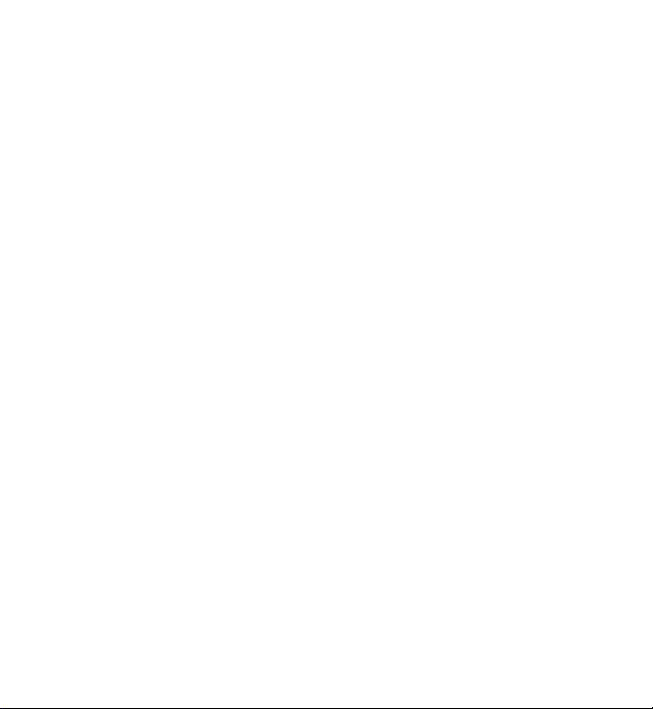
Nokia 5250 lietotāja rokasgrāmata
1. izdevums
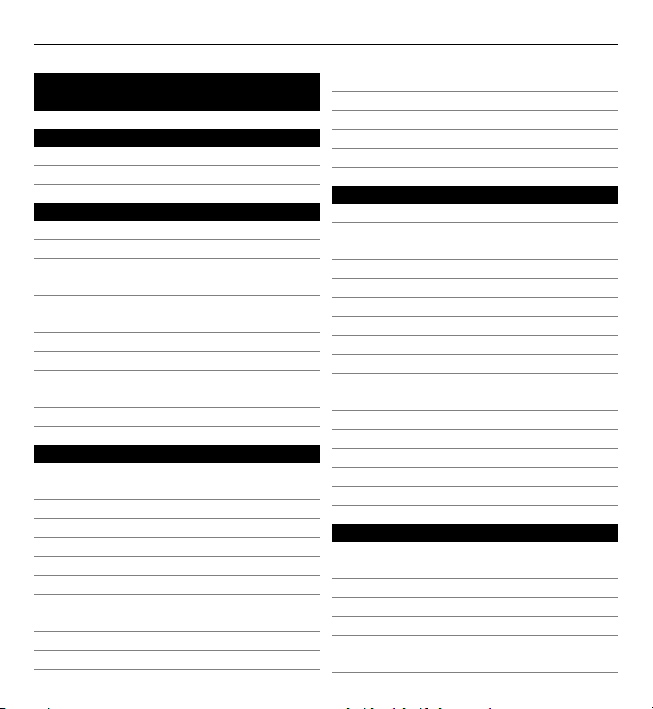
2Saturs
Saturs
Drošība 5
Informācija par ierīci 6
Tīkla pakalpojumi 7
Palīdzības meklēšana 8
Ierīces palīdzība 8
Atbalsts 8
Programmatūras atjaunināšana
bezvadu režīmā 9
Programmatūras atjaunināšana,
izmantojot datoru 10
Uzstādījumi 10
Piekļuves kodi 11
Akumulatora ekspluatācijas ilguma
pagarināšana 11
Atmiņas atbrīvošana 12
Sagatavošanās darbam 13
SIM kartes un akumulatora
ievietošana 13
Atmiņas kartes ievietošana 15
Akumulatora uzlādēšana 16
Taustiņi un daļas 18
Irbulis 19
Ierīces ieslēgšana vai izslēgšana 20
Taustiņu un skārienekrāna
bloķēšana 21
Sākuma ekrāns 21
Piekļūšana izvēlnei 23
Skārienekrāna darbības 23
Multivides taustiņš26
Zvana signāla mainīšana 27
Ovi by Nokia apmeklēšana 27
Par Ovi veikalu 27
Jūsu ierīce 28
Tālruņa uzstādīšana 28
Kontaktu vai attēlu kopēšana no
vecās ierīces 28
Displeja indikatori 29
Kontaktu josla 30
Antenu atrašanās vietas 31
Bezsaistes profils 31
Īsceļi32
Skaļuma un skaļruņu regulēšana 33
Sensoru uzstādījumi un displeja
pagriešana 34
Attālā bloķēšana 34
Austiņas 35
Rokas siksniņas pievienošana 36
SIM kartes izņemšana 36
Atmiņas kartes izņemšana 37
Zvanu veikšana 37
Skārienekrāna darbība zvanu
laikā 37
Zvani 37
Zvana laikā 38
Balss pastkaste 39
Atbildēšana uz zvanu vai tā
atteikšana 39
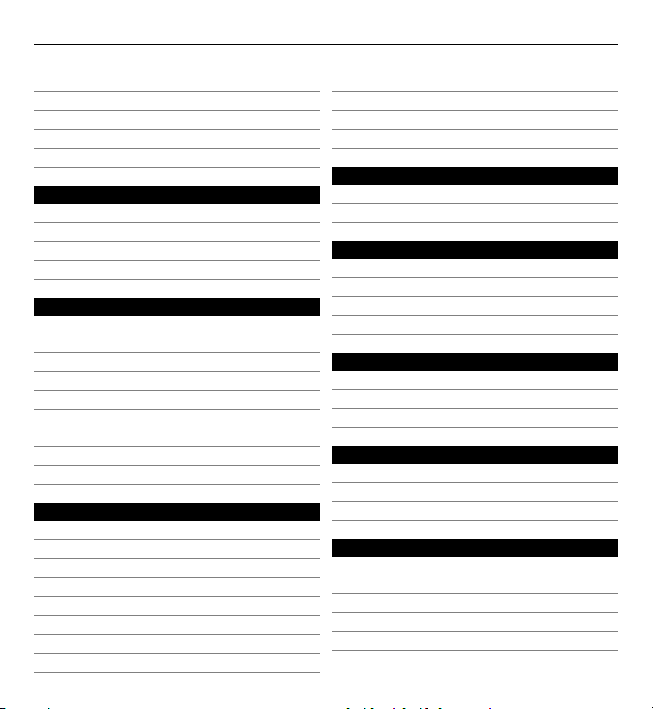
Saturs 3
Konferences zvans 40
Tālruņa numura ātrā izsaukšana 41
Zvanu gaidīšana 41
Numura izsaukšana ar balsi 42
Žurnāls 42
Teksta rakstīšana 45
Virtuālā tastatūra 45
Rokraksts 46
Burtciparu tastatūra 47
Pieskāriena ievades uzstādījumi 50
Kontakti 51
Vārdu un numuru saglabāšana un
rediģēšana 51
Kontaktu rīkjosla 51
Darbs ar vārdiem un numuriem 51
Noklusētie numuri un adreses 52
Kontaktu zvanu signāli, attēli un
zvanu teksts 53
Kontaktu kopēšana 53
SIM pakalpojumi 54
Ziņapmaiņa55
Ziņapmaiņas galvenais skats 55
Ziņu rakstīšana un sūtīšana 56
Ziņapmaiņas iesūtne 58
E-pasta uzstādīšana 59
Nokia Messaging 59
Pastkaste 60
Mail for Exchange 63
SIM kartē esošo ziņu apskate 64
Šūnas apraides ziņas 64
Pakalpojumu komandas 64
Ziņapmaiņas uzstādījumi 65
Ovi kontakti 67
Ierīces personalizēšana 74
Ierīces izskata maiņa74
Profili 75
Mape Mūzika 75
Mūzikas atskaņotājs 75
Ovi mūzika 80
Nokia podcast apraide 81
Radio 84
Kamera 85
Kameras aktivizēšana 85
Attēlu uzņemšana 85
Videoklipu ierakstīšana 90
Galerija 92
Failu apskate un kārtošana 92
Attēlu un videoklipu apskate 92
Attēlu un videoklipu kārtošana 93
Kopīgošana tiešsaistē 94
Par pakalpojumu Kopīgošana
tiešsaistē 94
Pakalpojumu abonēšana 94
Kontu pārvaldīšana 95
Raksta izveidošana 95
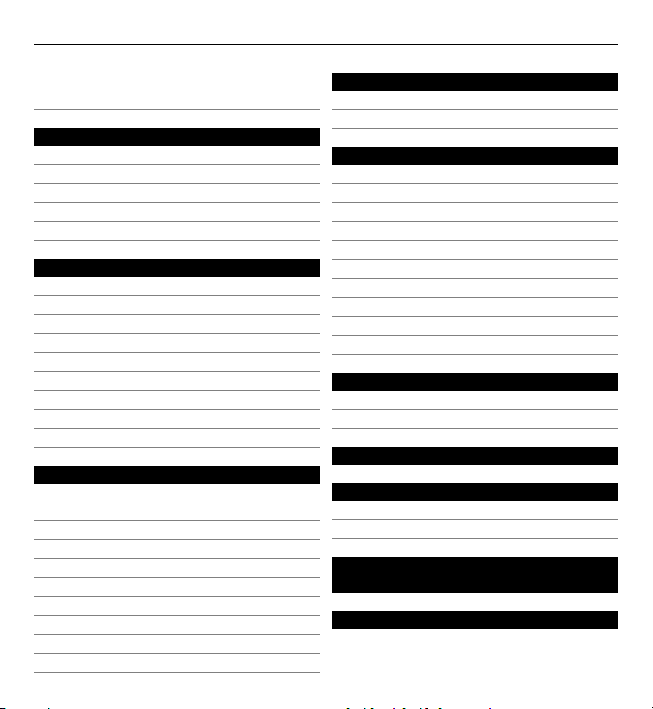
4Saturs
Failu publicēšana no mapes
Galerija 96
Nokia videocentrs 96
Videoklipu apskate un lejupielāde 97
Videoplūsmas 98
Mani videoklipi 98
Videoklipu pārsūtīšana no datora 99
Videocentra uzstādījumi 99
Web pārlūks 100
Web pārlūkošana 100
Pārlūka rīkjosla 102
Pārvietošanās lapās 103
Web plūsmas un dienasgrāmatas 103
Widgets 103
Satura meklēšana 104
Grāmatzīmes 104
Kešatmiņas tīrīšana 105
Savienojuma drošība 105
Savienojumi 106
Datu savienojumi un piekļuves
punkti 106
Tīkla uzstādījumi 106
Piekļuves punkti 107
Aktīvie datu savienojumi 110
Sinhronizācija 110
Bluetooth savienojums 111
USB 116
Savienojumi ar datoru 117
Administratīvie uzstādījumi 118
Meklēšana 119
Par programmu Meklēšana 119
Meklēšanas sākšana 119
Citas programmas 120
Pulkstenis 120
Kalendārs 122
Failu pārvalde 123
Programmu pārvalde 123
RealPlayer 127
Ierakstītājs 128
Piezīmes rakstīšana 129
Aprēķina veikšana 130
Konvertētājs 130
Vārdnīca 130
Uzstādījumi 131
Tālruņa uzstādījumi 131
Zvana uzstādījumi 138
Problēmu novēršana 140
Ekoloģiskie padomi 143
Enerģijas taupīšana 143
Otrreizējā pārstrāde 143
Izstrādājuma un drošības
informācija 144
Alfabētiskais rādītājs 153
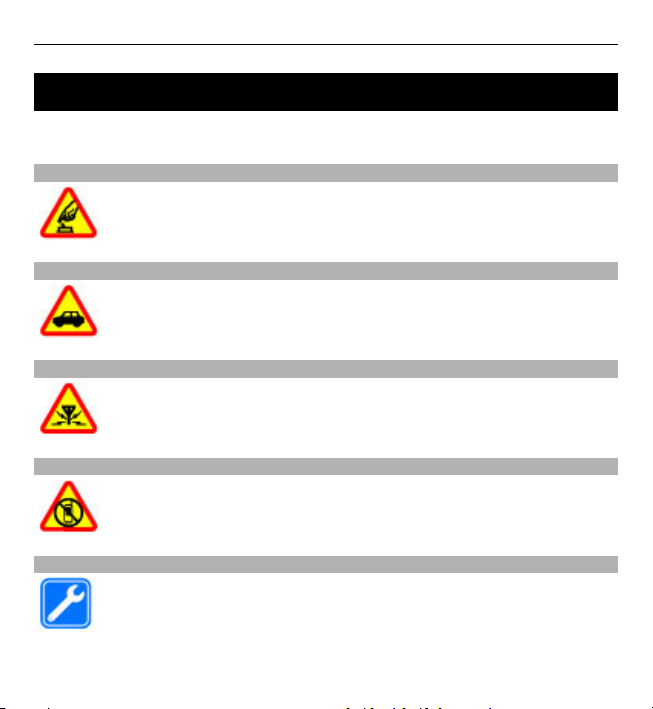
Drošība 5
Drošība
Izlasiet šos vienkāršos norādījumus. To neievērošana var būt bīstama vai
pretlikumīga. Lai iegūtu plašāku informāciju, izlasiet visu lietotāja rokasgrāmatu.
IESLĒDZIET DROŠĀS VIETĀS
Neieslēdziet ierīci vietās, kur mobilo tālruņu lietošana ir aizliegta vai var
izraisīt traucējumus un ir bīstama.
SATIKSMES DROŠĪBA IR PIRMAJĀ VIETĀ
Ievērojiet visus vietējos likumus. Autovadītāja rokām vienmēr jābūt
brīvām, lai nekas netraucētu vadīt transportlīdzekli. Vadot automašīnu,
satiksmes drošībai jābūt pirmajā vietā.
DARBĪBAS TRAUCĒJUMI
Ikviena mobilā ierīce var būt jutīga pret traucējumiem, kas ietekmē tās
darbības kvalitāti.
IZSLĒDZIET VIETĀS, KUR TAS PIEPRASĪTS
Ievērojiet visus ierobežojumus. Izslēdziet ierīci lidmašīnā, atrodoties
medicīnisko ierīču, degvielas, ķīmisku vielu tuvumā un vietās, kur
iespējami spridzināšanas darbi.
KVALIFICĒTA APKOPE
Šī izstrādājuma uzstādīšanu un remontu drīkst veikt tikai kvalificēti
speciālisti.
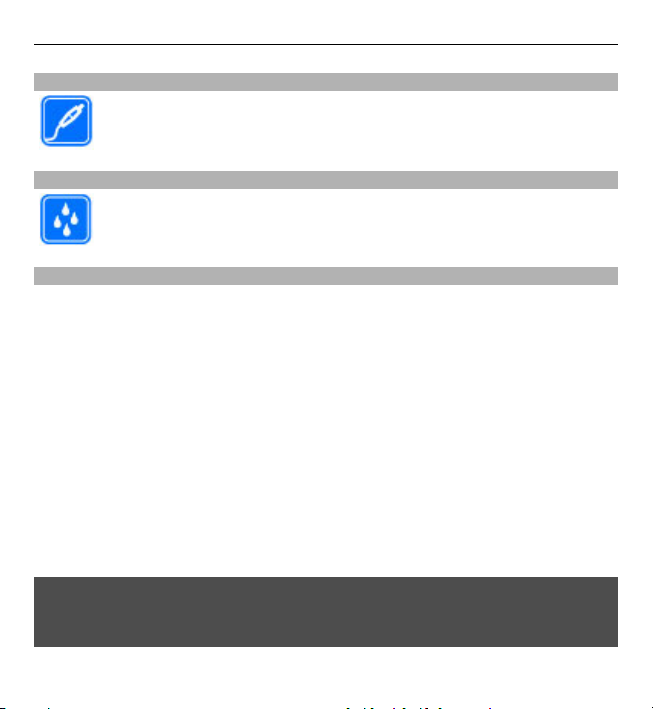
6Drošība
PIEDERUMI UN AKUMULATORI
Lietojiet tikai apstiprinātus piederumus un akumulatorus. Nesavienojiet
nesaderīgus izstrādājumus.
ŪDENSIZTURĪBA
Šī ierīce nav ūdensizturīga. Sargājiet to no mitruma.
Informācija par ierīci
Šajā rokasgrāmatā aprakstītā mobilā ierīce ir apstiprināta lietošanai GSM/EDGE
850/900/1800/1900 MHz. Plašāku informāciju par sakaru tīkliem lūdziet
pakalpojumu sniedzējam.
Šī ierīce nodrošina dažādas savienojuma metodes, un to tāpat kā datorus apdraud
vīrusi un cits kaitīgs saturs. Esiet piesardzīgs ar ziņām, savienojuma
pieprasījumiem, pārlūkošanu un lejupielādi. Instalējiet un lietojiet tikai tādus
pakalpojumus un programmatūru, kuru avots ir drošs un piedāvā adekvātu drošību
un aizsardzību, piem., Symbian Signed programmas vai tādas, kas izturējušas Java
Verified™ pārbaudes. Apsveriet iespēju ierīcē un savienotajā datorā instalēt
pretvīrusu un citu drošības programmatūru.
Ierīcē, iespējams, ir sākotnēji instalētas grāmatzīmes un saites uz trešo personu
Web vietām, un ierīce var ļaut piekļūt trešo personu Web vietām. Tās nav saistītas
ar Nokia, un Nokia neapstiprina šīs Web vietas un neatbild par tām. Ja izmantojat
šādas Web vietas, jums jāievēro drošības un satura piesardzības pasākumi.
Uzmanību!
Jebkuru ierīces funkciju, izņemot modinātāju, var lietot tikai tad, ja ierīce ir ieslēgta.
Neieslēdziet ierīci, ja mobilās ierīces lietošana var izraisīt traucējumus un ir bīstama.
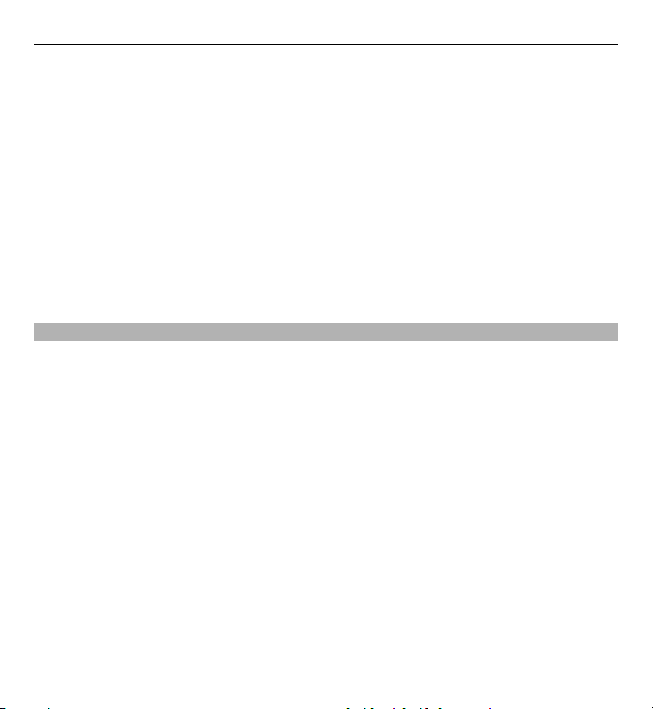
Drošība 7
Izmantojot šo ierīci, ievērojiet visas likumu un vietējās prasības, kā arī citu personu
privātās intereses un likumīgās tiesības, ieskaitot autortiesības. Autortiesību
aizsardzības likumi, iespējams, nepieļauj kādu attēlu, mūzikas un cita satura
kopēšanu, modificēšanu vai pārsūtīšanu.
Visai svarīgajai ierīcē saglabātajai informācijai jāizveido dublējumkopijas vai tā
jāpieraksta.
Savienojot ar citu ierīci, detalizētus drošības norādījumus skatiet ierīces lietotāja
rokasgrāmatā. Nesavienojiet nesaderīgus izstrādājumus.
rokasgrāmatā izmantotie attēli, iespējams, atšķiras no ierīcē redzamajiem.
Šajā
Citu svarīgu informāciju par ierīci atradīsit lietotāja rokasgrāmatā.
Tīkla pakalpojumi
Lai lietotu ierīci, jāizmanto mobilo sakaru pakalpojumu sniedzēja pakalpojumi.
Dažas funkcijas nav pieejamas visos tīklos; citas var izmantot tikai tad, ja esat par
to īpaši vienojies ar pakalpojumu sniedzēju. Izmantojot tīkla pakalpojumus, tiek
pārsūtīti dati. Informāciju par izmaksām mājas tīklā un viesabonēšanas laikā citos
tīklos lūdziet pakalpojumu sniedzējam. Pakalpojumu sniedzējs var informēt par
izmaksām. Dažos tīklos var būt noteikti ierobežojumi, kas ietekmē dažu šīs ierīces
funkciju lietošanu, ja tām nepieciešams tīkla nodrošinājums, piem., noteiktu
tehnoloģiju (WAP 2.0 protokoli (HTTP un SSL), kas izmanto TCP/IP protokolus) un
valodai raksturīgu rakstzīmju nodrošinājums.
Pakalpojumu sniedzējs var pieprasīt, lai atsevišķas ierīces funkcijas tiktu
deaktivizētas vai netiktu aktivizētas. T
ierīces izvēlnē. Šai ierīcei var būt arī pielāgoti objekti, piem., mainīti izvēļņu
nosaukumi, izvēļņu kārtība un ikonas.
ādā gadījumā šīs funkcijas netiek rādītas
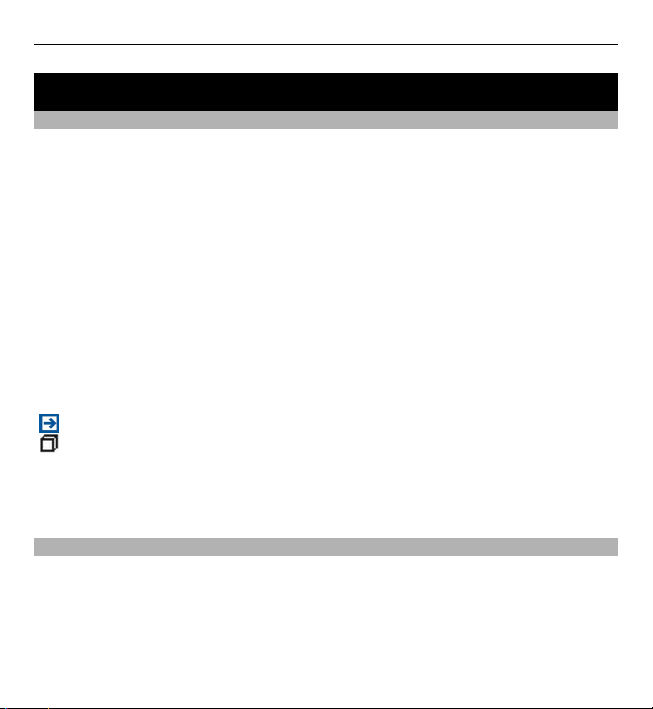
8Palīdzības meklēšana
Palīdzības meklēšana
Ierīces palīdzība
Ierīcē ir instrukcijas, kas palīdz lietot ierīces programmas.
Lai galvenajā izvēlnē atvērtu palīdzības tekstu, izvēlieties Izvēlne > Palīdzība un
programmu, kurai nepieciešams lasīt instrukcijas.
Kad ir atvērta programma, pašreizējā skata palīdzībai var piekļūt, izvēloties
Iespējas > Lietotāja rokasgrāmata.
Lai, lasot instrukcijas, mainītu palīdzības teksta burtu lielumu, izvēlieties
Iespējas > Samazināt burtu lielumu vai Palielināt burtu lielumu.
Saites uz saistītajām tēmām var atrast pal
Izvēloties pasvītrotu vārdu, tiek parādīts īss paskaidrojums.
Palīdzībā tiek izmantoti šādi indikatori:
Saite uz saistītu palīdzības tēmu.
Saite uz apspriesto programmu.
Kad lasāt norādījumus, lai pārslēgtos starp palīdzības tekstiem un fonā atvērtu
programmu, izvēlieties Iespējas > Parādīt atv. progr. un vajadzīgo programmu.
Atbalsts
Ja vēlaties uzzināt vairāk par to, kā lietot izstrādājumu, vai ja neesat pārliecināts,
kā ierīcei jādarbojas, atveriet Web vietu www.nokia.com/support vai, izmantojot
mobilo ierīci, www.nokia.mobi/support. Varat arī izvēlēties Izvēlne > Palīdzība
ierīcē.
Ja tas nepalīdz atrisināt problēmu, izpildiet kādu no šīm darbībām:
īdzības teksta beigās.
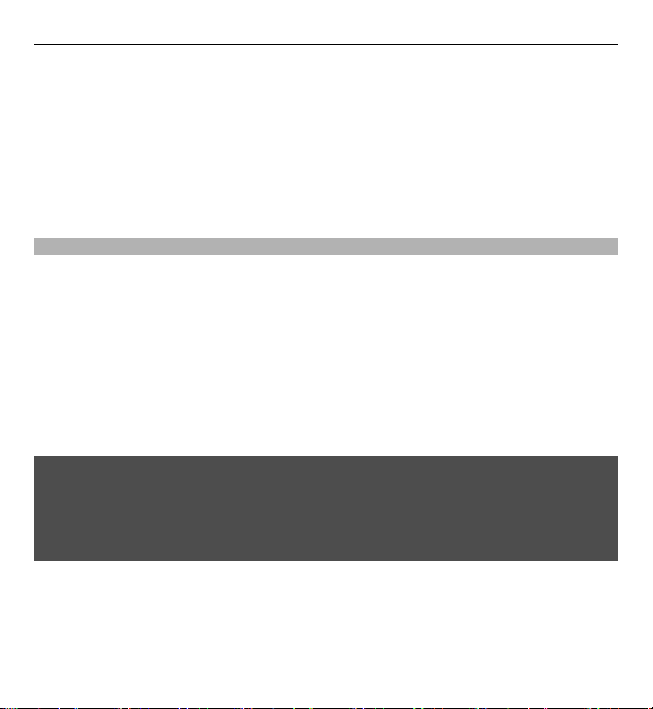
Palīdzības meklēšana 9
• Izslēdziet ierīci un izņemiet akumulatoru. Pēc aptuveni minūtes ielieciet
akumulatoru atpakaļ un ieslēdziet ierīci.
• Atjaunojiet sākotnējos rūpnīcas uzstādījumus.
• Atjauniniet ierīces programmatūru.
Ja problēmu joprojām nav izdevies atrisināt, sazinieties ar Nokia, lai uzzinātu par
remonta iespējām. Atveriet Web vietu www.nokia.com/repair. Pirms nosūtāt ierīci
uz remontu, vienmēr dublējiet tajā esošos datus.
Programmatūras atjaunināšana bezvadu režīmā
Izvēlieties Izvēlne > Progr. > Progr. atj..
Izmantojot programmatūras atjaunināšanu (tīkla pakalpojums), iespējams
pārbaudīt pieejamos programmatūras vai programmu atjauninājumus, kā arī
lejupielādēt tos ierīcē.
Programmatūras atjauninājumu lejupielāde var būt saistīta ar liela datu apjoma
pārsūtīšanu (tīkla pakalpojums).
Pārliecinieties, vai ierīces akumulatoram pietiek enerģijas, vai arī pirms
atjaunināšanas pievienojiet lādētāju.
Uzmanību!
Ja instalējat programmatūras atjauninājumu, ierīci nevar izmantot (pat zvanu
veikšanai uz avārijas dienestu numuru), līdz instalācija ir pabeigta un ierīce —
restartēta. Pirms apstiprināt atjauninājuma instalēšanu, pārliecinieties, vai ir
izveidota datu dublējumkopija.
Kad esat atjauninājis savas ierīces programmatūru, izmantojot programmatūras
atjaunināšanu, ar atjauninātajām programmām saistītās instrukcijas lietotāja
rokasgrāmatā vai palīdzībā var nebūt vairs aktuālas.
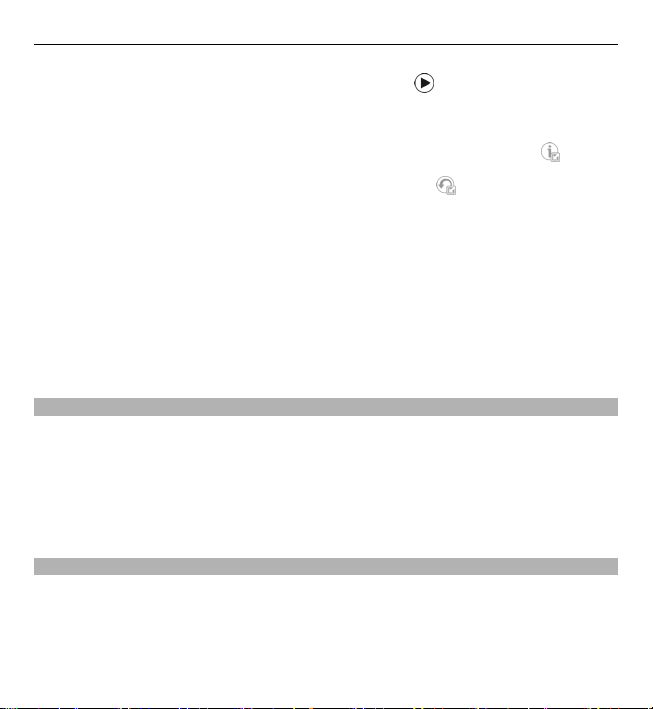
10 Palīdzības meklēšana
Lai lejuplādētu pieejamos atjauninājumus, izvēlieties . Lai noņemtu atzīmes
atsevišķiem atjauninājumiem, kurus nevēlaties lejuplādēt, sarakstā izvēlieties
atjauninājumus.
Lai skatītu informāciju par atjauninājumu, izvēlieties atjauninājumu un
Lai skatītu iepriekšējo atjauninājumu statusu, izvēlieties
Izvēlieties Iespējas un kādu no šīm iespējām:
Atjaun., izmant. datoru — lai atjauninātu ierīci, izmantojot datoru. Šī iespēja
aizvieto iespēju Sākt atjaunināt, ja atjaunināšana ir pieejama tikai, izmantojot
datorprogrammu Nokia Software Updater.
Skatīt atjaunin. vēsturi — Skatiet iepriekšējo atjaunināšanu statusu.
Uzstādījumi — lai mainītu uzstādījumus, piem., atjauninājumu ielādē izmantoto
noklusēto piekļuves punktu.
Atruna — lai skatītu Nokia licences līgumu.
Programmatūras atjaunināšana, izmantojot datoru
Nokia Software Updater ir datora programma, kas ļauj atjaunināt ierīces
programmatūru. Lai atjauninātu ierīces programmatūru, ir nepieciešams saderīgs
dators, platjoslas interneta piekļuve un saderīgs USB kabelis, ar ko savienot ierīci ar
datoru.
Lai iegūtu plašāku informāciju un lejupielādētu programmu Nokia Software
Updater, apmeklējiet www.nokia.com/softwareupdate.
Uzstādījumi
Parasti ierīces MMS, GPRS, straumēšanas un mobilā interneta uzstādījumi ierīcē ir
konfigurēti automātiski, pamatojoties uz informāciju no tīkla pakalpojumu
sniedzēja. Pakalpojuma sniedzēju uzstādījumi var būt jau uzstādīti ierīcē, vai tos
var saņemt vai pieprasīt no tīkla pakalpojuma sniedzējiem kā speciālu ziņu.
.
.
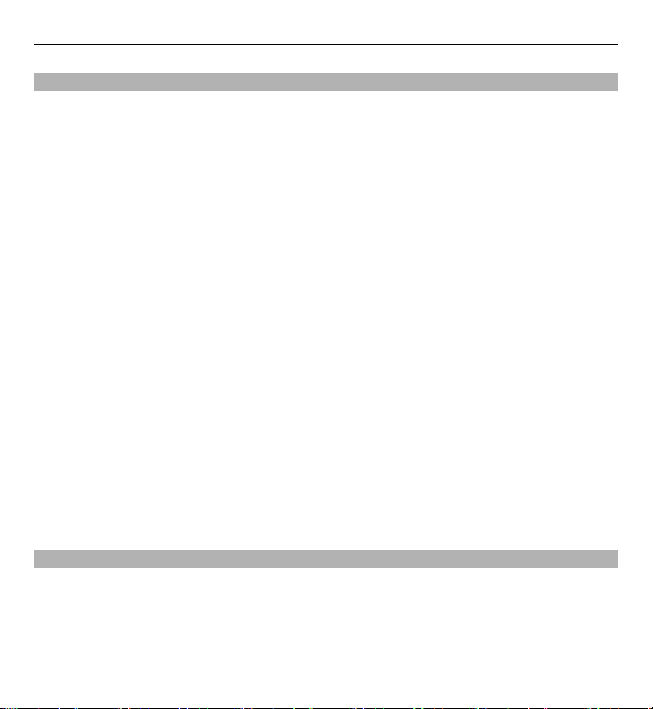
Palīdzības meklēšana 11
Piekļuves kodi
Ja esat aizmirsis kādu no šiem piekļuves kodiem, sazinieties ar pakalpojumu
sniedzēju.
Personiskā identifikācijas numura (Personal identification number — PIN)
kods — Šis kods aizsargā SIM karti no nesankcionētas lietošanas. PIN kodu (4 - 8
cipari) parasti nodrošina kopā ar SIM karti. Ja PIN kods tiek ievadīts nepareizi trīs
reizes pēc kārtas, kods tiek bloķēts, un tā atbloķēšanai ir nepieciešams PUK kods.
PIN2 kods — Šis kods (4 - 8 cipari) tiek nodrošināts kopā ar dažām SIM kartēm un
ir nepieciešams, lai piekļūtu atsevišķām ierīces funkcijām.
Bloķēšanas kods (tiek saukts arī par drošības kodu) — Bloķēšanas kods palīdz
pasargāt ierīci no neautorizētas izmantošanas. Sākotnēji uzstādītais kods ir 12345.
Kodu var izveidot un mainīt, un uzstādīt, lai ierīcē tas tiktu pieprasīts. Neizpaudiet
jauno kodu un glabājiet to drošā
ierīce ir bloķēta, ierīcei būs nepieciešama apkope. Tā var būt par atsevišķu maksu
un visi personīgie dati ierīcē var tikt izdzēsti. Lai iegūtu papildinformāciju,
sazinieties ar Nokia Care servisa centru vai ierīces pārdevēju.
Personiskās atbloķēšanas atslēgas (Personal Unblocking Key — PUK) kods un PUK2
kods — Šie kodi (8 cipari) ir nepieciešami, lai mainītu bloķētu PIN kodu vai PIN2
kodu. Ja kodus nesaņemat kopā ar SIM karti, sazinieties ar to tīkla pakalpojumu
sniedzēju, kura SIM karti izmantojat ierīcē.
Startautiskā mobilās ierīces identifikatora (IMEI) numurs — Šis numurs (15 vai 17
cipari) tiek izmantots, lai identificētu derīgas ierīces GSM tīklā. Ierīcēm, kas tiek,
piemēram, nozagtas, var bloķēt piekļuvi tīklam. Ier
akumulatora.
Akumulatora ekspluatācijas ilguma pagarināšana
Daudzas ierīces funkcijas palielina akumulatora enerģijas patēriņu un saīsina tā
ekspluatācijas laiku. Lai taupītu enerģiju, atcerieties:
• Funkcijas, kuras izmanto Bluetooth savienojumu, vai šādu funkciju
izmantošana fonā, vienlaikus izmantojot citas funkcijas, palielina akumulatora
vietā atsevišķi no ierīces. Ja aizmirstat kodu un
īces IMEI numuru var atrast zem
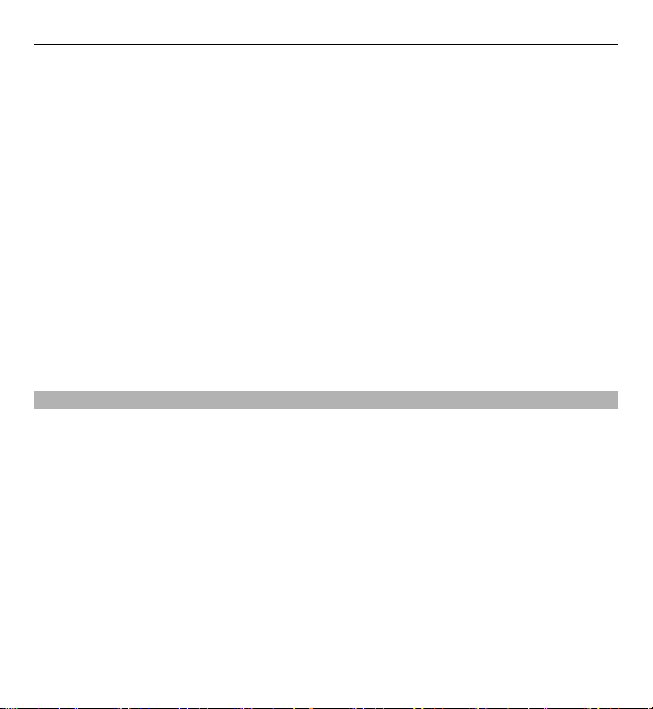
12 Palīdzības meklēšana
enerģijas patēriņu. Deaktivizējiet Bluetooth savienojumu, ja tas jums nav
nepieciešams.
• Ja savienojuma uzstādījumos esat izvēlējies Pakešdatu savienojums > Kad
pieejams un nav pakešdatu pārklājuma (GPRS), ierīce periodiski mēģina
izveidot pakešdatu savienojumu. Lai paildzinātu ierīces darbības laiku,
izvēlieties Pakešdatu savienojums > Kad nepieciešams.
• Ja mobilā tīkla signāla stiprums jūsu atrašanās vietā ir ļoti mainīgs, ierīcei
nepieciešams atkārtoti skenēt pieejamos tīklus. Tādējādi tiek palielināts
akumulatora enerģijas patēriņš.
• Displeja fona apgaismojums palielina akumulatora enerģijas patēriņu. Displeja
• Atstājot programmas atvērtas fonā, palielinās akumulatora enerģijas patēriņš.
Atmiņas atbrīvošana
Lai skatītu, cik daudz vietas ir pieejams dažādiem datu veidiem, izvēlieties
Izvēlne > Progr. > Birojs > Failu pārv..
Daudzas ierīces funkcijas izmanto atmiņu datu saglabāšanai. Ierīce brīdina, ja
atmiņā dažādās atmiņas atrašanās vietās sāk pietrūkt vietas.
Lai izdzēstu datus, kas vairs nav vajadzīgi, izmantojiet programmu Failu pārvalde
vai atveriet attiecīgo programmu. Varat izmest, piem.:
• programmas Ziņapmaiņa mapēs esošās ziņas un pastkastē ielādētās e-pasta
• saglabātās Web lapas;
dījumos ir iespējams pielāgot displeja spilgtumu un mainīt taimautu, pēc
uzstā
kura tiek izslēgts fona apgaismojums. Izvēlieties Izvēlne > Uzstādījumi un
Tālrunis > Displejs > Spilgtums vai Apgaismojuma taimauts.
Lai piekļūtu programmām, kuras nelietojat, nospiediet un turiet nospiestu
izvēlnes taustiņu un izvēlieties programmu.
ziņas;
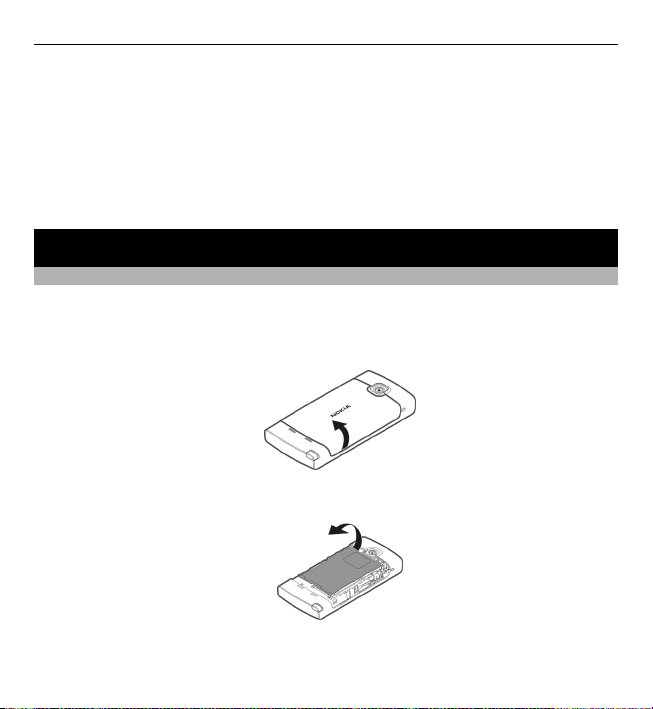
Sagatavošanās darbam 13
• kontaktinformāciju;
• kalendāra piezīmes;
• Programmā Programmu pārvalde esošās programmas, kuras jums nav
vajadzīgas.
• Instalēto programmu instalācijas failus (.sis vai .sisx). Pārsūtiet instalācijas
failus uz saderīgu datoru.
• Galerijas attēlus un video klipus. Dublējiet failus saderīgā datorā.
Sagatavošanās darbam
SIM kartes un akumulatora ievietošana
Svarīgi! Lai nebojātu SIM karti, pirms kartes ielikšanas vai izņemšanas vienmēr
izņemiet akumulatoru.
1Noņemiet aizmugurējo vāciņu.
2 Ja akumulators ir ievietots, izņemiet to.
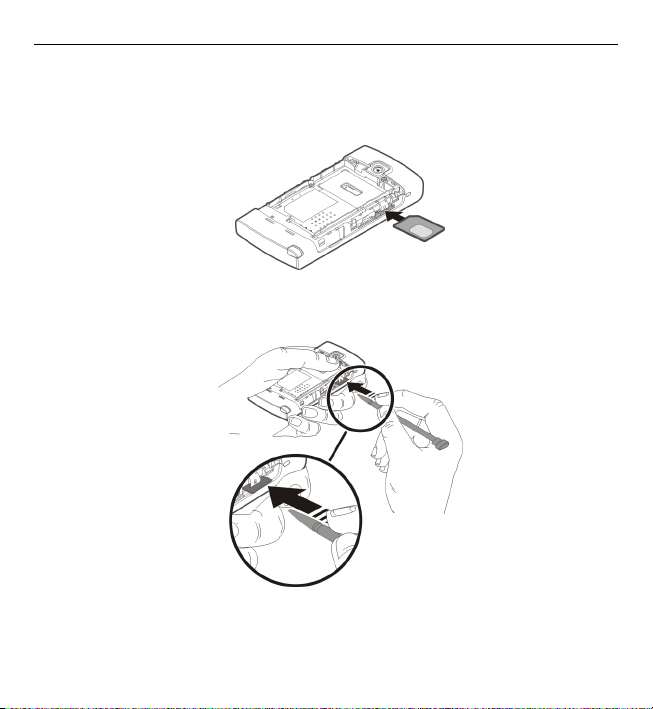
14 Sagatavošanās darbam
Droša izņemšana. Pirms akumulatora izņemšanas vienmēr izslēdziet ierīci un
atvienojiet lādētāju.
3 Ievietojiet SIM karti. Pārliecinieties, vai kartes kontakti ir vērsti uz augšu.
4 Izmantojiet irbuli, lai pareizi iebīdītu karti. Tai jāatrodas pret akumulatora
nodalījumā esošo attēlu.
Ja SIM karte nav pareizi ievietota, ierīci var izmantot tikai bezsaistes profilā.
5 Ielieciet atpakaļ akumulatoru.

Sagatavošanās darbam 15
6 Lai uzliktu atpakaļ aizmugurējo vāciņu, virziet augšējās bloķēšanas kājiņas
atveru virzienā un nospiediet uz leju, līdz vāciņš tiek fiksēts savā vietā.
Atmiņas kartes ievietošana
Izmantojiet tikai saderīgas microSD un microSDHC kartes, ko Nokia apstiprinājusi
lietošanai kopā ar šo ierīci. Atmiņas kartēm Nokia izmanto nozarē vispāratzītus
standartus, tomēr daži zīmoli var nebūt pilnībā saderīgi ar šo ierīci. Nesaderīgu
karšu lietošana var kaitēt gan kartei, gan ierīcei, un kartē saglabātie dati var tikt
bojāti.
1Noņemiet aizmugurējo vāciņu.
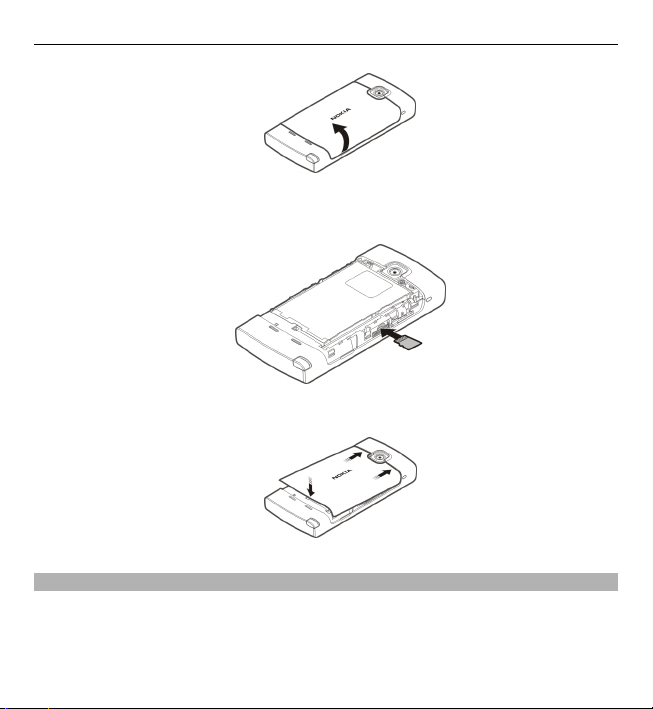
16 Sagatavošanās darbam
2 Ievietojiet atmiņas kartes slotā saderīgu atmiņas karti. Pārliecinieties, vai
kartes kontakti ir vērsti uz augšu. Bīdiet karti iekšā, līdz atskan klikšķis.
3 Uzlieciet vietā aizmugurējo vāciņu.
Akumulatora uzlādēšana
Akumulators ir daļēji uzlādēts rūpnīcā. Ja ierīce rāda zemu uzlādes līmeni, veiciet
šādas darbības:
1 Pievienojiet lādētāju sienas kontaktligzdai.
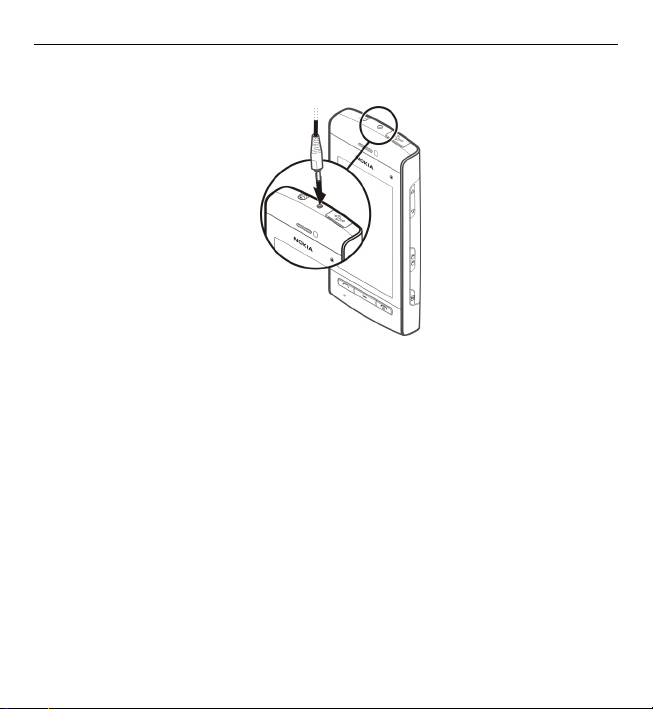
Sagatavošanās darbam 17
2 Pievienojiet lādētāju ierīcei.
3Kad ierīce rāda, ka akumulators ir pilnībā uzlādēts, atvienojiet lādētāju no
ierīces un tad no sienas kontaktligzdas.
Nav nepieciešams uzlādēt akumulatoru noteiktu laika periodu un ierīci var lietot
lādēšanas laikā. Ja akumulators ir pilnīgi izlādējies, lādēšanas indikators var
parādīties pēc pāris minūtēm, un tikai pēc tam ierīci var lietot zvanīšanai.
Padoms. Kad lādētājs netiek lietots, atvienojiet to no kontaktligzdas. Kontaktligzdā
ievietots lādētājs patērē enerģiju pat, ja tas nav savienots ar ierīci.
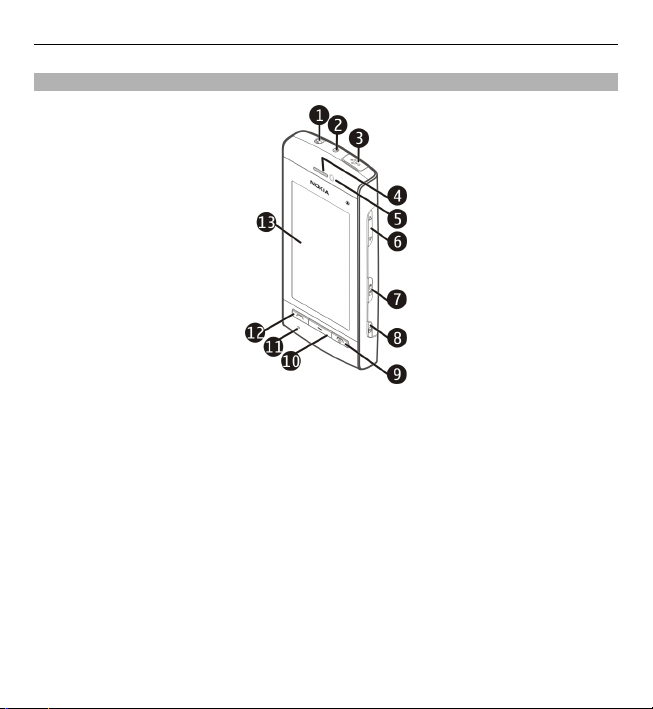
18 Sagatavošanās darbam
Taustiņi un daļas
1 Nokia AV savienotājs (3,5 mm)
2 Lādētāja savienotājs
3 Micro USB savienotājs
4 Klausule
5 Attāluma sensors
6 Skaļuma regulēšanas/tālummaiņas taustiņš
7 Bloķēšanas slēdzis
8 Kameras taustiņš
9 Ieslēgšanas/izslēgšanas taustiņš
10 Izvēlnes taustiņš
11 Mikrofons
12 Zvanīšanas taustiņš
13 Skārienekrāns
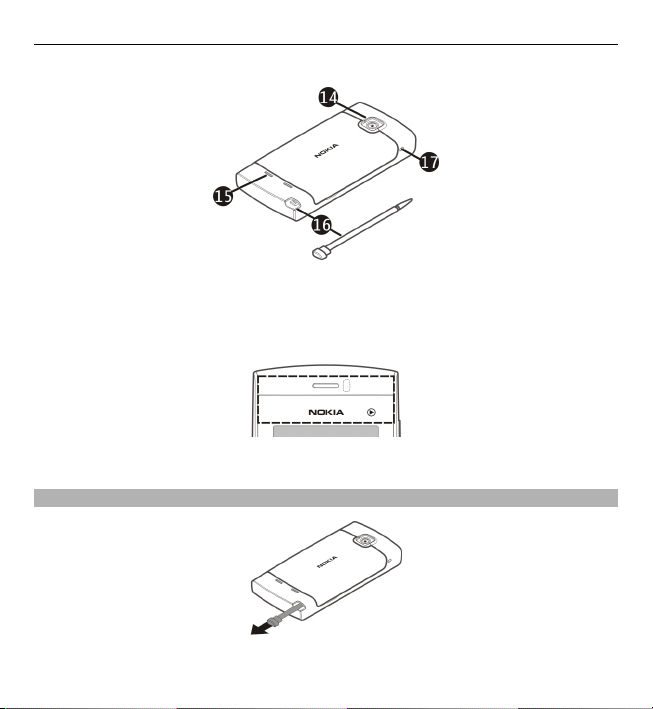
Sagatavošanās darbam 19
14 Kameras objektīvs
15 Skaļrunis
16 Irbulis
17 Caurums delnas siksniņai
Nenosedziet apgabalu virs skārienekrāna, piem., ar aizsargājošu plēvi vai filmu.
Irbulis
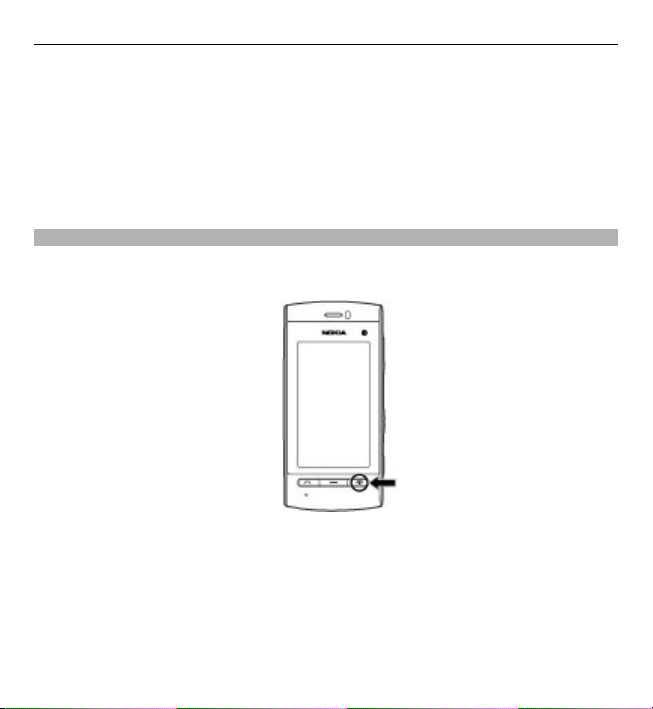
20 Sagatavošanās darbam
Dažas funkcijas, piem., rokraksta atpazīšana, ir izstrādātas lietošanai ar irbuli.
Irbulis ir ievietots ierīces aizmugurējā vāciņā.
Svarīgi! Izmantojiet tikai tādus irbuļus, ko Nokia apstiprinājusi lietošanai kopā ar
šo ierīci. Izmantojot citus, garantijas, kas sniegtas šai ierīcei, var zaudēt spēku, kā
arī var tikt bojāts skārienekrāns. Nesaskrāpējiet skārienekrānu. Rakstīšanai
skārienekrānā neizmantojiet ne parasto pildspalvu, ne zīmuli, ne kādu citu asu
priekšmetu.
Ierīces ieslēgšana vai izslēgšana
Ierīces ieslēgšana
1 Nospiediet un turiet ieslēgšanas taustiņu.
2 Ja tas tiek pieprasīts, ievadiet PIN kodu (ko nodrošina tīkla pakalpojumu
nodrošinātājs, piemēram, 1234) vai bloķēšanas kodu un izvēlieties Labi.
Iepriekš uzstādītais bloķēšanas kods ir 12345. Ja aizmirstat kodu un ierīce ir
bloķēta, ierīce pieprasīs pakalpojumu, un var tikt piemērota papildmaksa. Lai
iegūtu papildinformāciju, sazinieties ar Nokia Care servisa centru vai ierīces
pārdevēju.
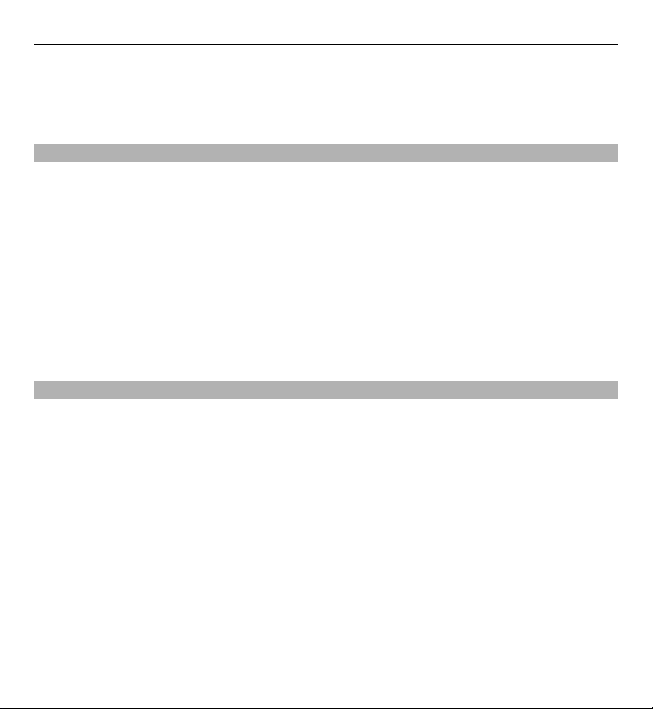
Sagatavošanās darbam 21
Ierīces izslēgšana
Nospiediet un turiet ieslēgšanas taustiņu.
Taustiņu un skārienekrāna bloķēšana
Lai bloķētu vai atbloķētu skārienekrānu un taustiņus, pabīdiet bloķēšanas slēdzi
ierīces sānos.
Kad skārienjutīgais ekrāns un taustiņi ir bloķēti, skārienjutīgais ekrāns tiek izslēgts
un taustiņi ir neaktīvi.
Lai mainītu automātiskās ekrāna un taustiņu bloķēšanas uzstādījumus, izvēlieties
Izvēlne > Uzstādījumi un Tālrunis > Tālr. pārvaldība > Autom. taustiņsl. >
Tast. autom
āt. bloķ. per..
Sākuma ekrāns
Sākuma ekrāns ir sākuma punkts, kurā ir iespējams apkopot visus svarīgākos
kontaktus vai programmu īsceļus.
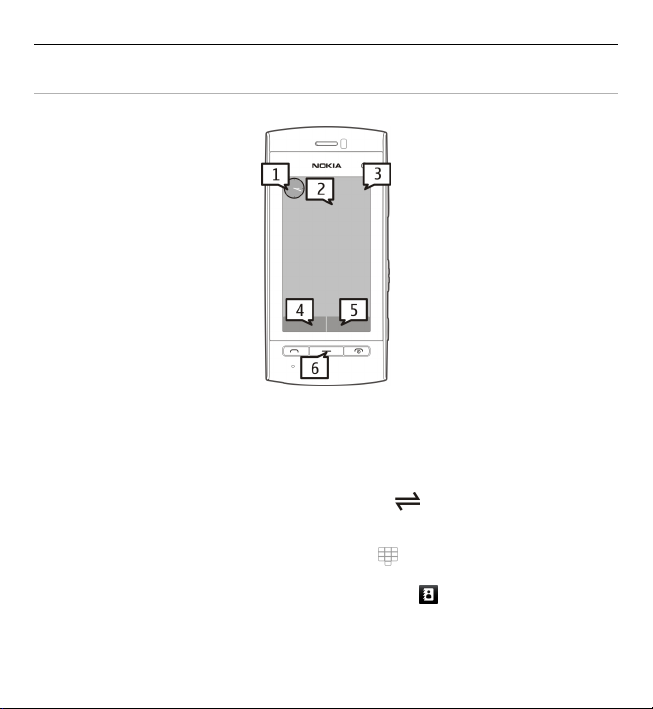
22 Sagatavošanās darbam
Interaktīvie displeja elementi
Lai atvērtu pulksteņa programmu, izvēlieties pulksteni (1).
Lai atvērtu kalendāru vai mainītu profilu, izvēlieties datumu vai profila nosaukumu
(2).
Lai skatītu vai mainītu savienojumu uzstādījumus (
) vai, lai skatītu nokavētos
notikumus, izvēlieties augšējo labo stūri (3).
Lai veiktu tālruņa zvanu, izvēlieties Tālrunis vai
Lai atvērtu kontaktu sarakstu, izvēlieties Kontakti vai
(4).
(5).
Lai atvērtu galveno izvēlni, nospiediet izvēlnes taustiņu (6).
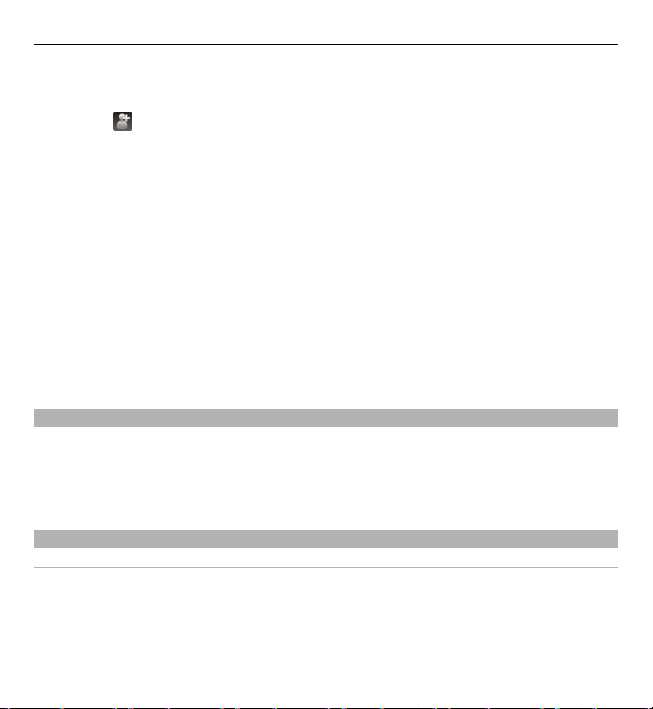
Sagatavošanās darbam 23
Kontaktu joslas izmantošanas sākšana
Lai sāktu izmantot kontaktu joslu un pievienotu savus kontaktus sākuma ekrānam,
izvēlieties
Sākuma ekrāna motīva vai īsceļu mainīšana
Izvēlieties Izvēlne > Uzstādījumi un Personiski > Sākuma ekrāns.
Novilkšana, lai atbloķētu
Lai atbloķētu ierīces displeju, īsi nospiediet ieslēgšanas/izslēgšanas taustiņu un
novelciet ekrānā. Bloķētā ekrānā var arī novilkt, lai atbildētu uz zvanu, apstādinātu
kalendāra atgādinājuma signālu vai apstādinātu, vai atliktu modinātāja sign
Izpildiet vizuālos norādījumus.
Mūzikas taustiņi
Kad fonā tiek atskaņota mūzika vai radio, sākuma ekrānā tiek parādīti mūzikas
taustiņi (atskaņot/apturēt, pāriet uz iepriekšējo ierakstu un pāriet uz nākamo
ierakstu).
Piekļūšana izvēlnei
Lai piekļūtu izvēlnei, nospiediet izvēlnes taustiņu.
Lai atvērtu programmu vai mapi izvēlnē, izvēlieties attiecīgo objektu.
Skārienekrāna darbības
Pieskaršanās un divkārša pieskaršanās
Lai skārienekrānā atvērtu programmu vai citu elementu, parasti tam jāpieskaras ar
pirkstu vai irbuli. Tomēr, lai atvērtu zemāk norādītos objektus, tiem jāpieskaras
divreiz.
> Iespējas > Jauns kontakts un izpildiet parādītās instrukcijas.
ālu.
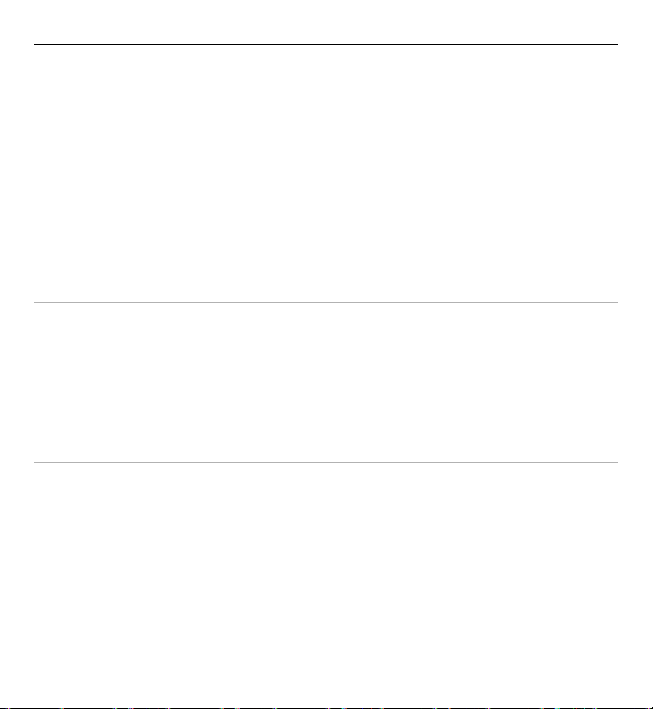
24 Sagatavošanās darbam
• Saraksta elementi programmā, piem., programmas Ziņapmaiņa mapju saraksta
mapē Melnraksti.
Padoms. Atverot saraksta skatu, pirmais elements ir jau iezīmēts. Lai atvērtu
iezīmēto elementu, pieskarieties tam vienreiz.
• Programmas un mapes izvēlnē, izmantojot saraksta skata veidu.
• Faili failu sarakstā, piem., attēls Galerijas attēlu un video skatā.
Pieskaroties failam vai līdzīgam objektam vienreiz, tas netiek atvērts, bet tiek
iezīmēts. Lai redzētu pieejamās objekta iespējas, izvēlieties Iespējas vai
rīkjoslā, ja tā ir pieejama, izvēlieties ikonu.
Izvēlieties
Šajā lietotāja dokumentācijā programmu vai objektu atvēršana, pieskaroties tiem
vienreiz vai divreiz, tiek saukta par "izvēlēšanos". Ja nepieciešams izvēlēties
vairākus objektus pēc kārtas, atlasāmie izvēlnes elementi ir atdalīti ar bultiņām.
Lai izvēlētos Iespējas > Lietotāja rokasgrāmata, pieskarieties Iespējas un tad
pieskarieties Lietotāja rokasgrāmata.
Vilkšana
Lai vilktu, novietojiet pirkstu vai irbuli uz ekrāna un velciet to pa ekrānu.
Lai Web lapā ritinātu uz augšu vai uz leju, velciet lapu ar pirkstu vai irbuli.
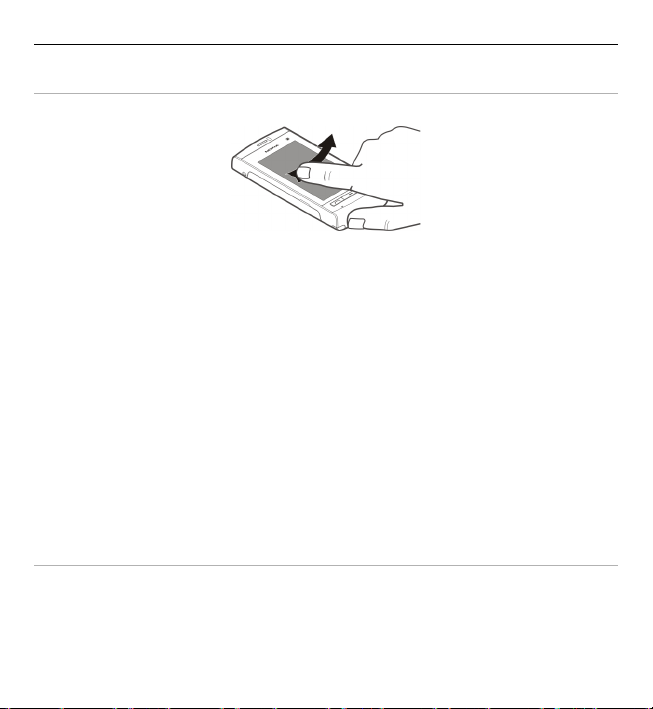
Sagatavošanās darbam 25
Novilkšana
Lai pārvilktu, velciet ātri pirkstu vai irbuli pa ekrānu pa labi vai pa kreisi.
Skatoties attēlu, lai skatītu nākamo vai iepriekšējo attēlu, velciet attēlu, attiecīgi,
pa kreisi vai pa labi.
Pārvilkšana, lai atbloķētu skārienekrānu
Lai atbloķētu skārienekrānu, neatbildot uz zvanu, pārvelciet no labās puses uz
kreiso. Automātiski tiek izslēgta zvana signāla skaņa. Lai atbildētu uz zvanu,
nospiediet zvana taustiņu; bet, lai noraidītu zvanu — nospiediet beigu taustiņu.
Pārvilkšana, lai atbildētu uz zvanu
Lai atbildētu uz ienākošu zvanu, pārvelciet no kreisās puses uz labo.
Pārvilkšana, lai apturētu signālu
Lai apturētu skanošu signālu, pārvelciet no kreisās puses uz labo. Lai atliktu signālu,
pārvelciet no labās puses uz kreiso.
Ritināšana
Lai sarakstos, kuriem ir ritināšanas josla, ritinātu uz augšu vai uz leju, velciet
ritināšanas joslas slīdni.
Dažos sarakstu skatos iespējams ritināt, novietojot pirkstu vai irbuli uz saraksta
elementa un velkot uz augšu vai uz leju.
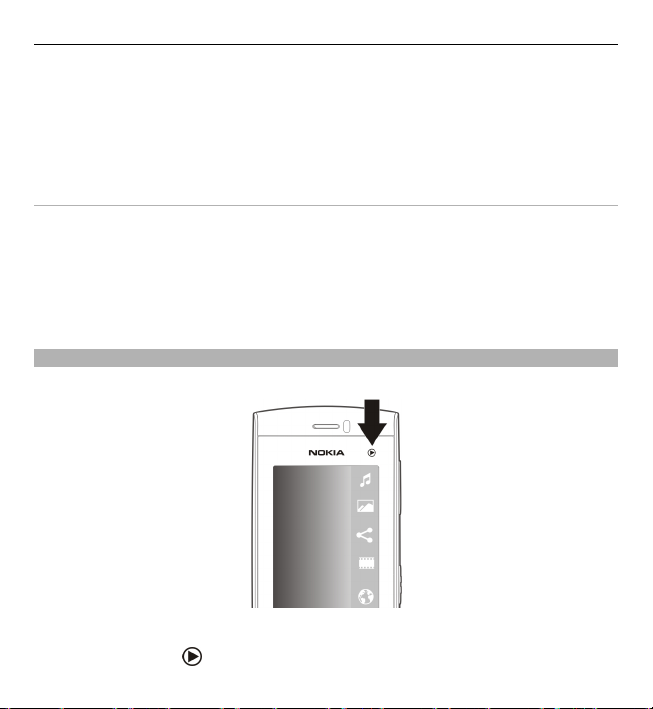
26 Sagatavošanās darbam
Lai ritinātu kontaktos, novietojiet pirkstu vai irbuli uz kontakta un velciet uz augšu
vai uz leju.
Padoms. Lai skatītu īsu ikonas aprakstu, novietojiet pirkstu vai irbuli uz ikonas.
Apraksti nav pieejami visām ikonām.
Skārienekrāna apgaismojums
Lai ieslēgtu ekrāna fona apgaismojumu, pieskarieties ekrānam.
Ja skārienekrāns un taustiņi ir bloķēti, pieskaroties ekrānam, ekrāna fona
apgaismojums netiek ieslēgts.
Lai atbloķētu ekrānu un taustiņus, pabīdiet bloķēšanas slēdzi.
Multivides taustiņš
Lai atvērtu programmas, piem., mūzikas atskaņotāju vai pārlūku, izvēlieties
multivides taustiņu (
), lai atvērtu multivides joslu, un tad izvēlieties programmu.
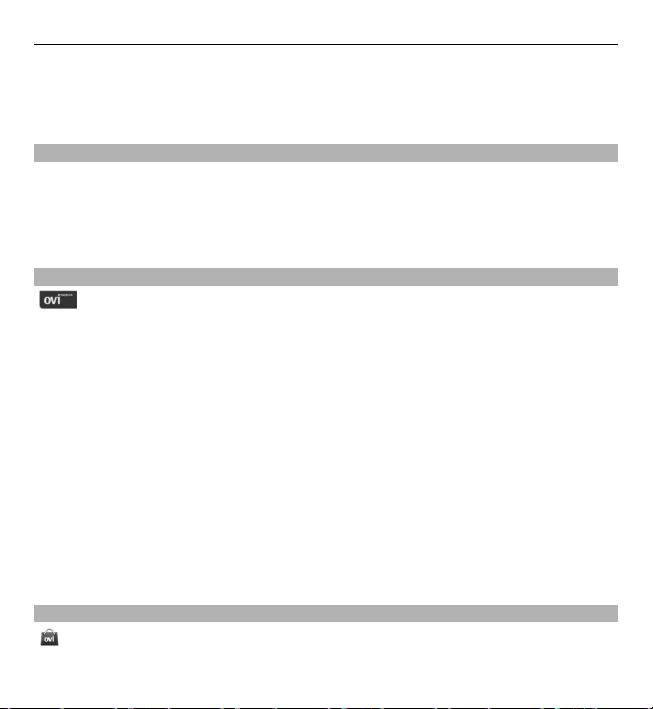
Sagatavošanās darbam 27
Padoms. Turiet pirkstu vai irbuli uz ikonas, lai redzētu programmas nosaukumu.
Lai atvērtu programmu, paceliet pirkstu vai irbuli. Pretējā gadījumā pabīdiet savu
pirkstu vai irbuli prom no ikonas.
Zvana signāla mainīšana
Izvēlieties Izvēlne > Uzstādījumi un Personiski > Profili.
Lai personalizētu profilu, pārejiet uz profilu un izvēlieties Iespējas >
Personalizēt.
Ovi by Nokia apmeklēšana
Izmantojot Ovi by Nokia, varat atrast jaunas vietas un pakalpojumus, kā arī
sazināties ar draugiem. Varat veikt, piem., šādas darbības:
• Izveidot pasta kontu
• Plānot ceļojumus un skatīt atrašanās vietas kartē
• Lejupielādēt spēles, programmas, videoklipus un zvana signālus ierīcei
• Iegādāties mūziku
Daži lejupielādes objekti ir bezmaksas, savukārt par citiem, iespējams, ir jāmaksā.
Pieejamie pakalpojumi var atšķirties atkarībā no valsts vai reģiona, un visas valodas
nav atbalstītas.
Lai piekļūtu Nokia Ovi pakalpojumiem, atveriet www.ovi.com un reģistrējiet savu
Nokia kontu.
Lai iegūtu plašāku informāciju, atveriet Web vietu www.ovi.com/support.
Par Ovi veikalu
Izmantojot programmu Ovi veikals, ierīcē varat lejupielādēt mobilās spēles,
programmas, videoklipus, attēlus, motīvus un zvana signālus. Daži objekti ir

28 Jūsu ierīce
bezmaksas, savukārt par citiem, iespējams, būs jāmaksā, izmantojot kredītkarti vai
apmaksājot tālruņa rēķinu. Pieejamie maksāšanas veidi ir atkarīgi no mītnes valsts
un tīkla pakalpojumu sniedzēja. Ovi veikals piedāvā saturu, kas ir saderīgs ar jūsu
mobilo ierīci un atbilst jūsu gaumei un atrašanās vietai.
Jūsu ierīce
Tālruņa uzstādīšana
Ieslēdzot ierīci pirmoreiz, tiek parādīta tālruņa uzstādīšanas programma.
Lai programmai Tālruņa uzstādīšana piekļūtu vēlāk, izvēlieties Izvēlne >
Progr. > Tālr. uzstād..
Lai pārsūtītu datus uz ierīci no saderīgas Nokia ierīces, izvēlieties Maiņa.
Pieejamās iespējas var atšķirties.
Kontaktu vai attēlu kopēšana no vecās ierīces
Vai vēlaties kopēt svarīgu informāciju no iepriekšējās saderīgās Nokia ierīces un ātri
sākt lietot jauno ierīci? Izmantojiet programmu Tālruņa maiņa, lai kopētu, piem.,
kontaktus, kalendāra ierakstus un attēlus uz jauno ierīci bez maksas.
Izvēlieties Izvēlne > Progr. > Tālr. uzstād. un Datu pārsūtīš..
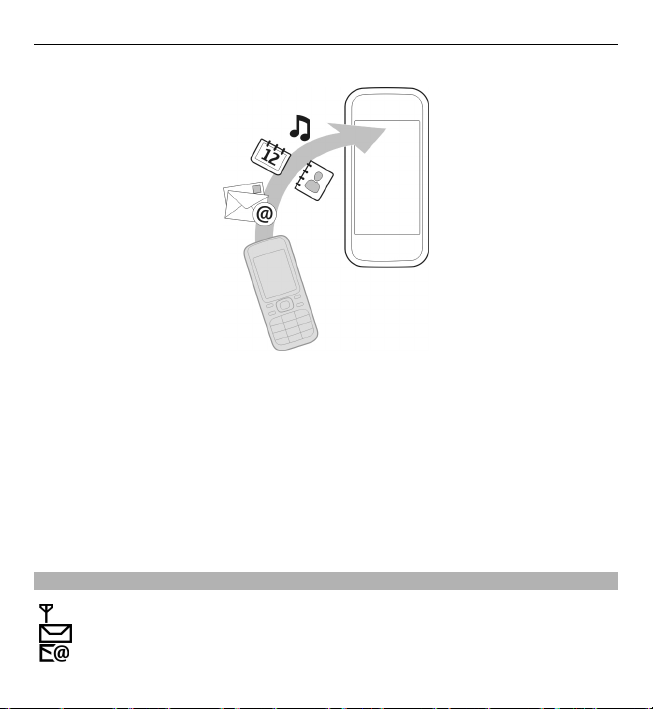
Jūsu ierīce 29
Ja vecajā Nokia ierīcē nav programmas Tālruņa maiņa, jaunā ierīce to nosūta ziņā.
Atveriet ziņu vecajā ierīcē un izpildiet norādījumus.
1Izvēlieties ierīci, ar kuru jāizveido savienojums, un savienojiet ierīces pārī. Ir
jābūt aktivizētai tehnoloģijai Bluetooth.
2Ja otra ierīce pieprasa piekļuves kodu, ievadiet to. Piekļuves kods, kuru varat
definēt pats, jāievada abās ierīcēs. Piekļuves kods dažās ierīcēs ir fiksēts. Lai
iegūtu detalizētu informāciju, sk. ierīces lietotāja rokasgrāmatu.
Piekļuves kods ir der
īgs tikai pašreizējam savienojumam.
3Izvēlieties saturu un Labi.
Displeja indikatori
ierīce tiek lietota GSM tīklā (tīkla pakalpojums).
programmas Ziņapmaiņa mapē Iesūtne ir viena vai vairākas nelasītas ziņas.
attālajā pastkastē ir saņemta jauna e-pasta ziņa.
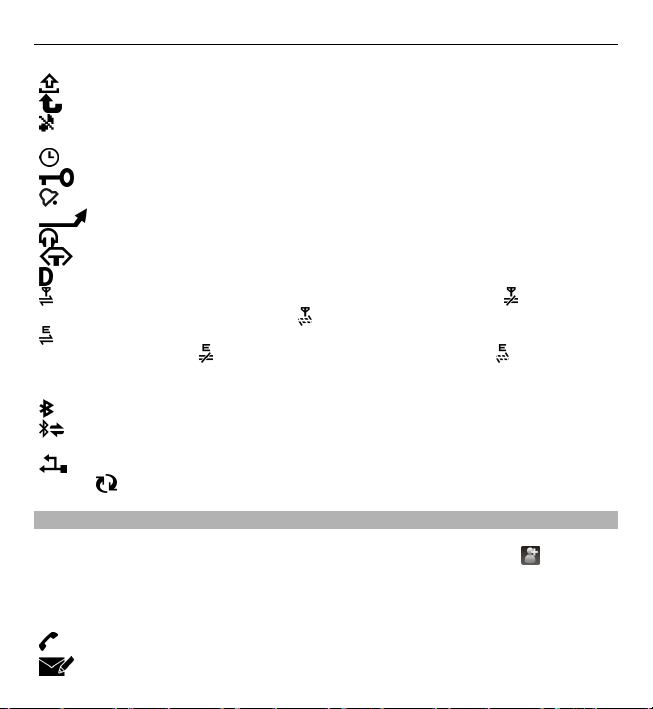
30 Jūsu ierīce
mapē Izsūtne ir ziņas, kas gaida nosūtīšanu.
jums ir neatbildēti zvani.
zvana veida uzstādījums ir Klusums un ziņu un e-pasta ziņu saņemšanas
signāli ir izslēgti.
ierobežotais profils ir ieslēgts.
skārienekrāns un taustiņi ir bloķēti.
ir ieslēgts modinātājs.
visi zvani uz ierīci tiek pāradresēti uz citu numuru (tīkla pakalpojums).
ierīcei ir pievienotas saderīgas austiņas.
ierīcei ir pievienots saderīgs surdotālrunis.
ir aktīvs datu zvans (tīkla pakalpojums).
ir aktīvs GPRS pakešdatu savienojums (tīkla pakalpojums). norāda, ka
savienojums ir aizturēts, bet
pakešdatu savienojums ir aktīvs tajā tīkla daļā, kas nodrošina EGPRS (tīkla
pakalpojums).
savienojums ir pieejams. Ikonas norāda, ka tīklā ir pieejams EGPRS, tomēr
datu pārsūtīšanas laikā ierīcei nav obligāti jāizmanto EGPRS savienojumu.
ir ieslēgts Bluetooth savienojums.
tiek pārsūtīti dati, izmantojot Bluetooth savienojumu. Ja indikators mirgo,
ierīce mēģina izveidot savienojumu ar citu ierīci.
ir aktīvs USB savienojums.
notiek sinhronizācija.
Kontaktu josla
norāda, ka savienojums ir aizturēts, bet norāda, ka
norāda, ka savienojums ir pieejams.
Lai sākuma ekrānam pievienotu kontaktu, sākuma ekrānā izvēlieties
Iespējas > Jauns kontakts un izpildiet norādījumus.
Lai sazinātos ar kontaktu, izvēlieties kontaktu un kādu no šīm iespējām:
— lai zvanītu kontaktam.
— lai kontaktpersonai nosūtītu ziņu.
>
